Drupal - 设置购物车( Setup Shopping Cart)
基本上,购物车是收集物品或服务的过程,并使用结账来收取付款。 在本文中,我们将了解如何使用Commerce Kickstart模块为Drupal站点设置购物车。
Commerce Kickstart是一种使用Drupal - 电子商务的好方法,它具有不同类型的功能,可以创建用户友好的Web商店,使其更易于启动和管理。 您可以从here下载Drupal Commerce Kickstart。
Step 1 - 从上面的链接下载Commerce Kickstart模块的最新文件并将其安装在您的系统上。 安装模块后,您将看到以下屏幕。
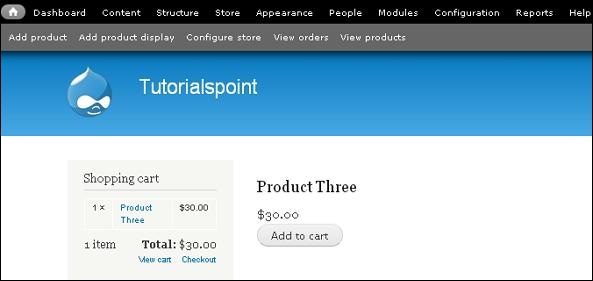
Step 2 - 在购物车中添加产品之前,您需要在商店中创建产品。 单击Add Product --》 Create Product 。
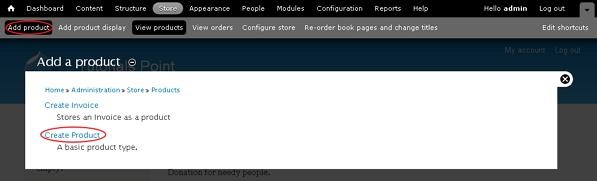
Step 3 - 您可以创建产品,如以下屏幕所示。
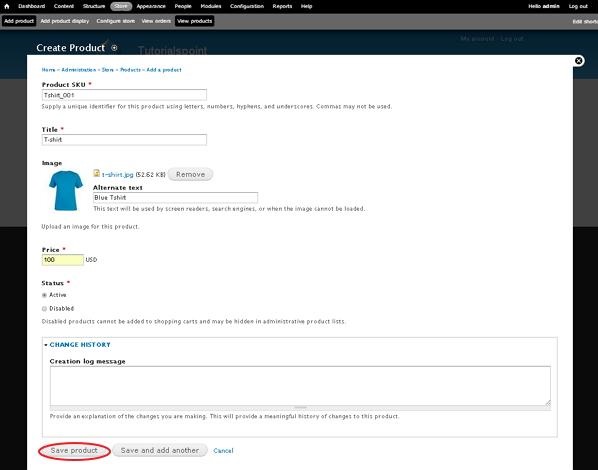
以下是页面上显示的字段的详细信息。Product SKU - 此处给出了产品的唯一标识符。
Title - 指定产品的标题。
Image - 在这里,您可以上传图像并为您的产品提供替代文本,当无法加载图像时,屏幕阅读器,搜索引擎将使用该文本。
Price - 它包含产品的价格。
Status - 将此字段设置为“ Active选项,以便将其添加到购物车。 如果将其设置为“已禁用”选项,则无法将产品添加到购物车中,并且可能会将产品隐藏在管理产品列表中。
Change History - 它提供对产品所做Change History 。
完成所有设置后,单击“ Save product按钮。
Step 4 - 您将在表格中看到创建的产品。
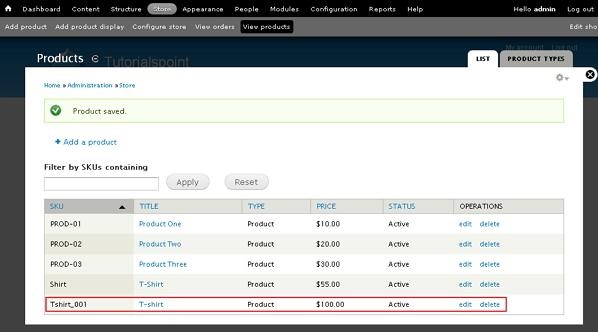
Step 5 - 要在购物车中显示产品,请单击Add product display 。
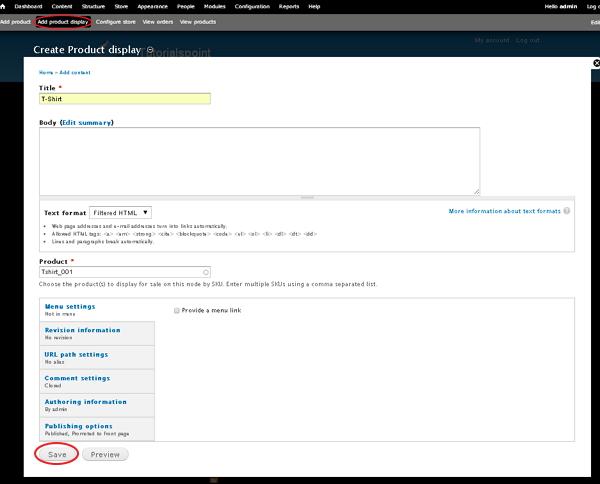
在此窗口中,“ Title字段包含产品的标题,您可以在“ Body字段中添加产品摘要。 Product领域使用产品SKU进行销售。 完成设置后,单击“ Save按钮。
Step 6 - 您将看到主页上显示的产品,如下面的屏幕所示。
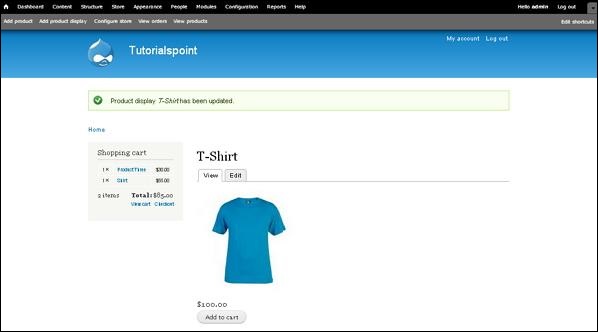
Step 7 - 单击“ Add to cart按钮, Add to cart中添加创建的产品。
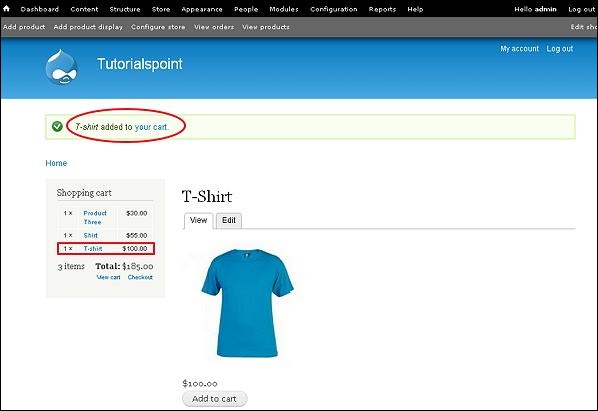
将产品添加到购物车后,它将显示成功的消息。 您可以在Shopping cart块中查看产品名称和价格。
Step 8 - 现在单击View cart链接以View cart中添加的产品。
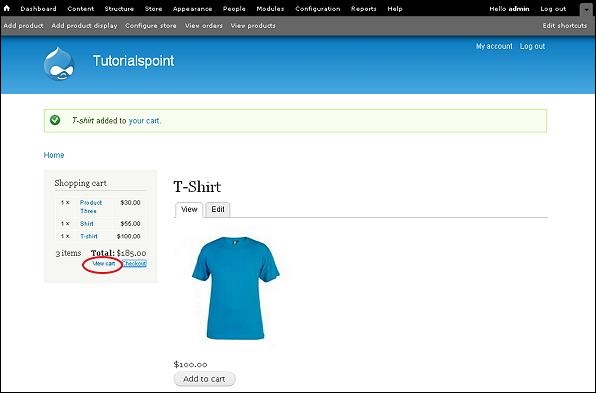
Step 9 - 您将看到购物车表以及产品,如以下屏幕所示。
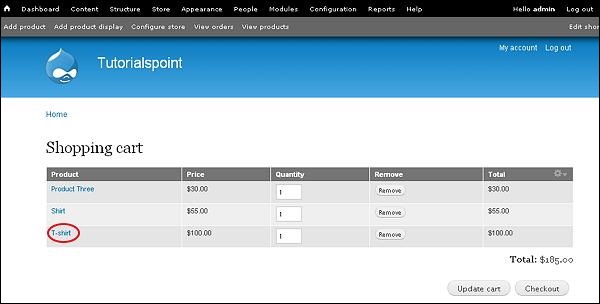
Drupal - 网站安全( Site Security)





















 691
691











 被折叠的 条评论
为什么被折叠?
被折叠的 条评论
为什么被折叠?








